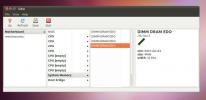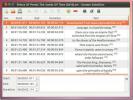Kako igrati The Witcher 3: Wild Hunt na Linuxu
Witcher 3: Wild Hunt je akcijska RPG igra, razvijena od strane tvrtke za igru CD Projekt RED. To je treći ulazak u trilogiju videoigara zasnovanih na fantastičnim romanima Andrzeja Sapkowsija. To prati glavnog junaka Geralta iz Rivije, dok lovi čudovište poznato kao vještica. Igra je izašla 2015. na PC-u, Xbox One-u i PS4-u do ogromnog uspjeha, osvojivši desetak nagrada. Nažalost, Wild Hunt nikad nije dobio službenu podršku za Linux. Dakle, ako želite igrati The Witcher 3: Wild Hunt na Linuxu, morat ćete se pouzdati u zaobilaznice poput Wine ili SteamPlay. U ovom ćemo vodiču preći obje te metode.
1. metoda: SteamPlay / Proton
Ako radije dobivate svoje videoigre putem Steam-a, moguće je igrati The Witcher 3: Wild Hunt na Linuxu putem Valveove “SteamPlay” tehnologije. Da biste pokrenuli postupak instalacije, instalirajte najnoviju verziju Steam za Linux na distribuciji.
Napomena: Niste sigurni kako instalirati Steam na Linux? Prijeđite na ovu stranicu na Pkgs.org. Zatim pogledajte popis operativnog sustava koji trenutno koristite da biste saznali kako ga instalirati.
Nakon postavljanja Steam-a za Linux, prijavite se na svoj račun (ili stvorite novi ovdje). Zatim pronađite gumb "Store" i kliknite na nju da pristupite trgovini Steam Store.
Na Steam Storefrontu pronađite okvir za pretraživanje i kliknite ga. Zatim u njega upišite "Vještica 3: Divlji lov" i pritisnite gumb Unesi ključ za pokretanje pretraživanja.
Pogledajte rezultate pretraživanja na prodajnoj stanici Steam i kliknite na "Vještica 3: Divlji lov" da biste otvorili njegovu stranicu na Steamu. Odaberite "Dodaj u košaricu" za kupnju igre.

Uz kupljenu igru morate omogućiti "SteamPlay" u Linux Steam aplikaciji. Da biste omogućili "SteamPlay", slijedite naš vodič ovdje. Obavezno ga omogućite za sve naslove!
Kad ste u Steamu na Linuxu omogućili "SteamPlay", pronađite gumb "Library" na vrhu i kliknite ga da biste otišli na svoje igre. Odatle potražite "Witcher 3: Wild Hunt" i kliknite gumb "Install" da biste ga postavili na svoje osobno računalo Linux.

Kada je instalacija igre gotova, pronađite plavi gumb "Igraj" i kliknite na njega da biste uživali u The Witcher 3: Wild Hunt na Linuxu!

Rješavanje problema - SteamPlay / Proton
Vještica 3: Divlji lov ima ocjenu "Platinum" na ProtonDB-u. Mnogi su korisnici prijavili igru i svoja iskustva, a većina ih je bila pozitivna, imajte na umu da neki nisu. Igra nije savršena na Linuxu 100% vremena. Ako naiđete na probleme igrajući ovu igru sa SteamPlay, svakako provjerite ProtonDB za potrebe rješavanja problema.
2. metoda: Vino
CD Projekt RED poznat je po zauzimanju stava protiv upravljanja digitalnim pravima u video igrama. Kao rezultat toga, blisko su surađivali s GOG.com-om, nudeći The Witcher 3: Wild Hunt bez DRM-a (to znači paru). Kao rezultat toga, Wild Hunt radi vrlo dobro s Wineom na Linuxu.
Primjena Witchera 3 s Wine-om započinje instaliranjem najnovije verzije vremena izvođenja. Dakle, prijeđite na naš vodič i naučite kako postaviti Vino na vašem Linux računalu. Da biste postigli najbolje rezultate, obavezno nabavite barem verziju 4.0.
Nakon instaliranja najnovijeg Wine-a na vaš Linux računalo, sljedeći korak u programu za postavljanje je preuzimanje igre s interneta. Idi preko GOG.comi stvoriti novi račun na web lokaciji.

Nakon što stvorite račun na web mjestu, pronađite ikonu za pretraživanje u gornjem desnom kutu i potražite "Witcher 3". Zatim kliknite na "Vještica 3: Divlji lov" u rezultatima da biste otišli na njegovu stranicu GOG.com. Na stranici Wild Hunt GOG pronađite gumb "Dodaj u košaricu" i kliknite ga da biste kupili igru.
Nakon što je igra kupljena, pronađite ikonu svog profila i kliknite je. Zatim odaberite "Igre." Odatle pronađite "Vještica 3: Divlji lov" i kliknite na nju da biste pristupili igri u svojoj knjižnici.
Unutar stranice "Wild Hunt" u vašoj knjižnici odaberite "Download offline instalacijski programi za izradu sigurnosnih kopija" za preuzimanje igre na vaše Linux računalo.
Program Witcher 3: Wild Hunt završio je s prijenosom na svoje Linux računalo, otvorite upravitelj datoteka i kliknite na "Downloads". Zatim pronađite EXE instalacijski program Wild Hunt i desnom tipkom miša kliknite ga. Odaberite "Open in Wine Windows Program Loader" da biste pokrenuli instalacijski program.

Prođite instalaciju GOG.com za postavljanje Witcher 3: Wild Hunt na vašem Linux računalu. Kad instalacijski program završi, zatvorite ga. Tada biste mogli pokrenuti igru putem prečaca na radnoj površini. Zabavi se!

Rješavanje problema - vino
Wild Hunt djeluje prilično dobro u Vinu, ali ne i besprijekorno. Možete imati problema s igranjem ove igre na Linuxu, posebno ako imate stariju verziju Wine-a. Svakako prijeđite na stranica igre WineHQ za pomoć u rješavanju problema.
traži
Najnoviji Postovi
Popis hardvera prikazuje informacije o konfiguraciji hardvera u Ubuntu
Lister hardvera je mali alat koji pruža detaljne informacije o hard...
Uredi, spojiti i podijeliti titlove u Ubuntu s Gnome titlovima
Gnome Titlovi je aplikacija za uređivanje titlova za Ubuntu Linux k...
Neprekidni tijek je brz minimalistički upravitelj preuzimanja za Ubuntu Linux
Teško je pronaći upravitelja preuzimanja koji jednostavno može obav...